电脑键盘不能用了怎么回事?电脑键盘不能用的5个解决方法
发布时间:2021-03-24 11:09
最近,有很多朋友在后台反映,电脑键盘不能用的问题。其实,说到电脑键盘问题,在我们生活中的出现率还是很高的,所以学会如何去解决还是很有必要的。那么,电脑键盘不能用了是怎么一回事呢?下面,小编就来告诉你们电脑键盘不能用的5个解决方法吧!

电脑键盘不能用了怎么回事?
1、 首先第一步,我们可以拔插一下键盘的SUB接口,看看是不是接触不良

2、 但是,这种方式只能解决一部分问题,很多时候键盘上的灯还是不亮
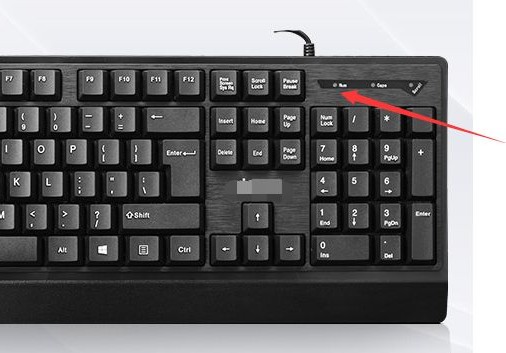
3、 所以,接下来我们到桌面上找到我的电脑
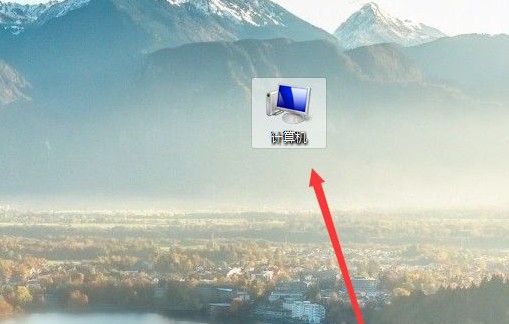
4、 右键一下,选择设备管理
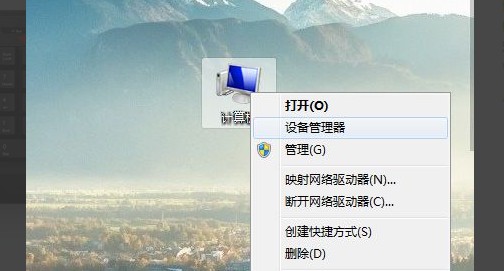
5、 在各种设备里面找到我们的键盘,一般在显示器下面
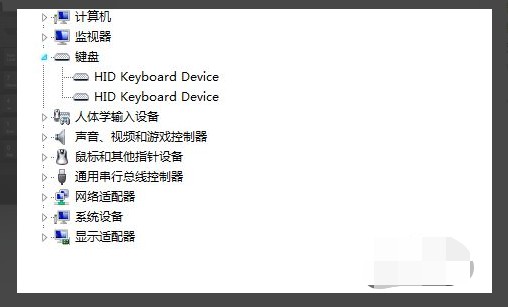
6、 右键键盘或者下面的分支,选择扫描,之后看看键盘是否重启启用了
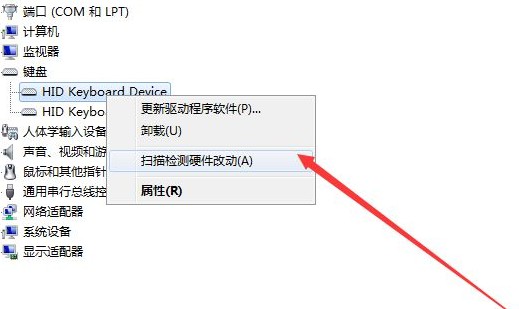
7、 如果上面的办法还不行,那只能重启电脑了
电脑键盘不能用的5个解决方法!
方法一:排除键盘接触不良!
1、检查电脑键盘的数据连接线以及USB接口是否正常
2、尝试换一个键盘测试下排除键盘是否坏了

方法二:屏幕键盘解锁!
1、请检测下键盘右上角的第一个指示灯是否正常亮着

2、如果没有亮,请按按键盘上的Num lock(右边数字键上)开启
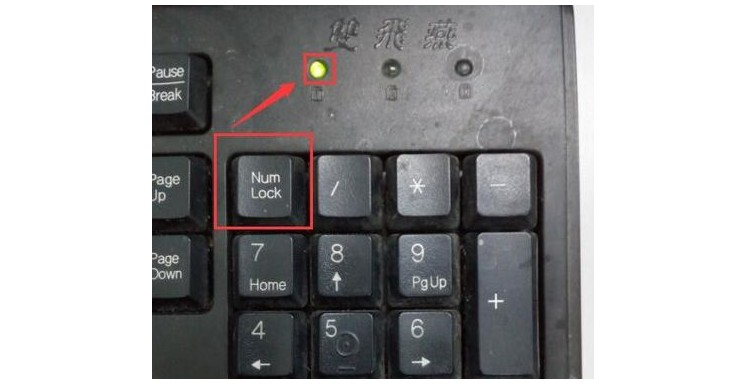
方法三:注册表解锁键盘!
1、 同时按下键盘快捷键Win+R,打开运行窗口输入“regedit”并点击确定打开注册表
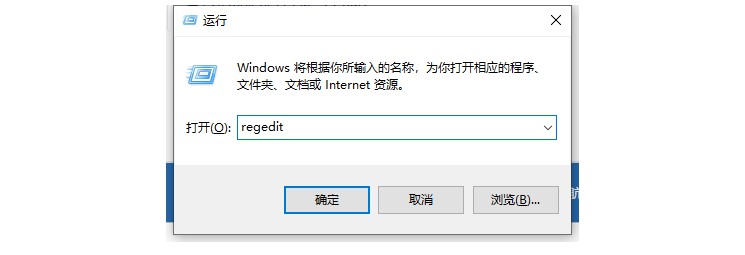
2、 进入注册表编辑器后,在左侧依次展开“HKEY_USERS\.DEFAULT\Control Panel\Keyboard”,然后在右侧双击打开InitialKeyboardIndicators的键值改为 2 ,重新启动电脑即可。
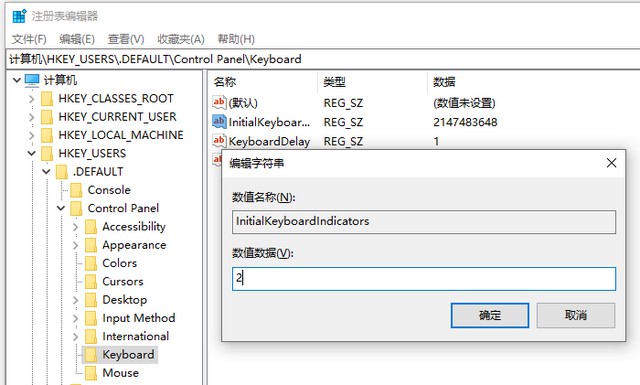
方法四:修改“Config.sys”配置!
1、同时按下键盘快捷键Win+R,打开运行窗口输入“sysedit”,点击确定,打开“系统配置编辑程序”窗口
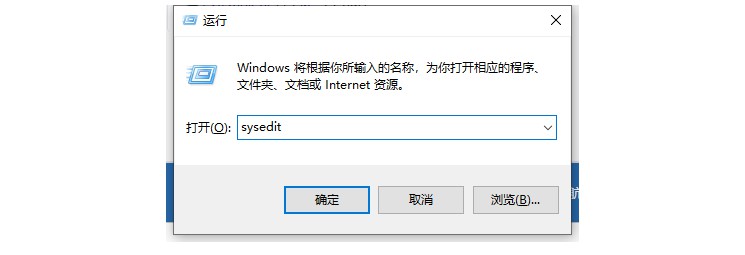
2、在编辑区中输入“NumLock=ON”这一行命令,保存修改并关闭,重启电脑即可。
方法五:电脑键盘设置!
1、 首先,在桌面上找到并打开“计算机”或者“我的电脑”
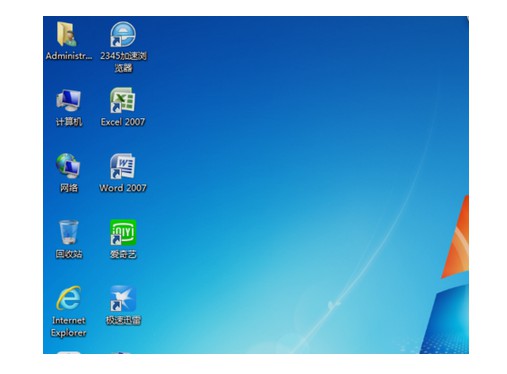
2、 打开之后,找到并点击“打开控制面板”
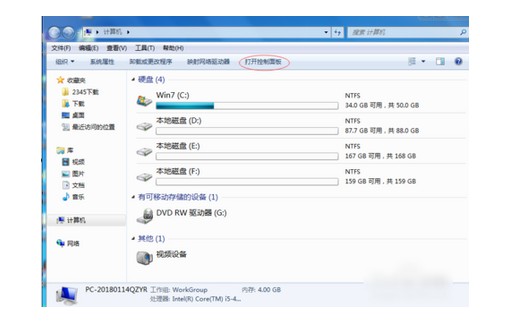
3、 然后,再找到“使用windows建议的设置”,并点击
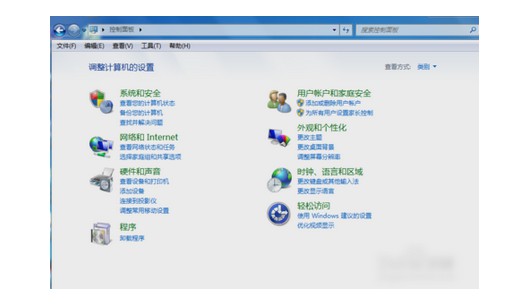
4、 之后就会出现“获取使您的计算机更易于使用的建议”,直接点“下一步”,这一共有五页,点到最后再点完成,就会自动进入下个页面
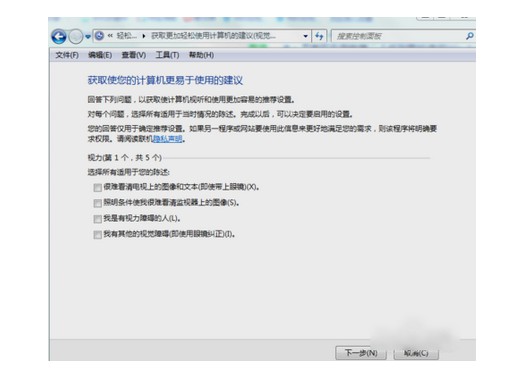
5、 然后,进入推荐设置,你可以在以下两种方式中选一种:一,重新完成调查表。二,返回到轻松访问主页。直接使用鼠标点击(返回到轻松访问主页)进入键盘设置页面
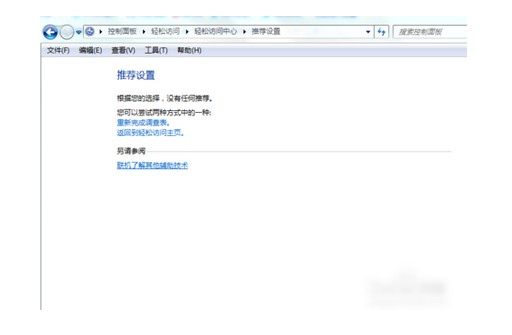
6、 点击进去之后,就点“启动屏幕键盘(K)”进入下个页面即可
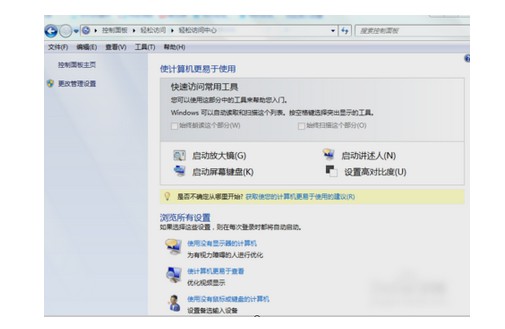
7、 最后,进入屏幕键盘设置后,点击小键盘NumLock来回切换一次,再点击截图红色圈图标保存就大功告成了

以上就是电脑键盘不能用了的怎么回事的全部内容,其中包括电脑键盘不能用的5个解决方法。如果你在使用电脑的时候,也遇到了键盘不能使用的情况,你可以参考这些方法来解决,希望可以帮助到有需要的朋友。

